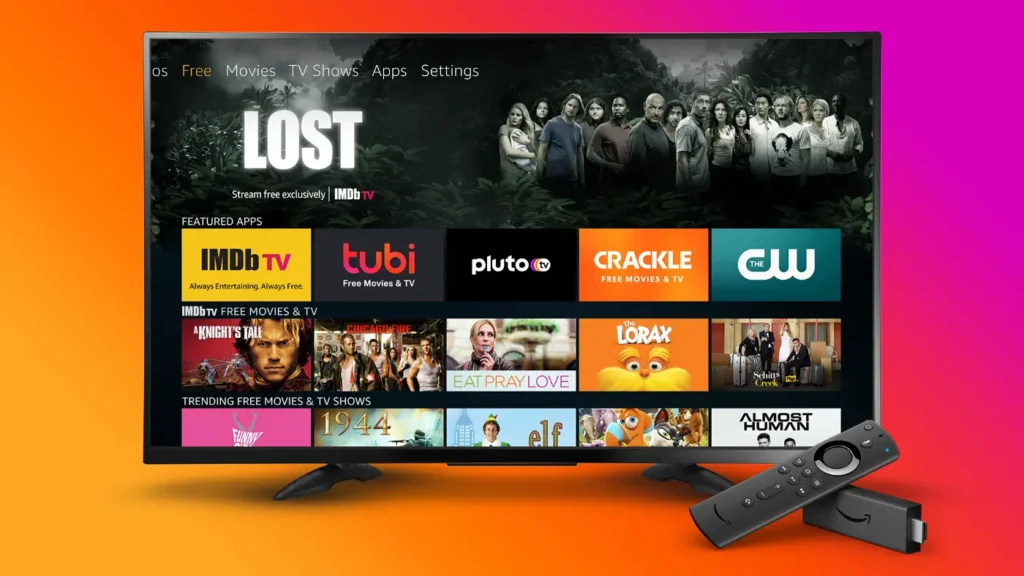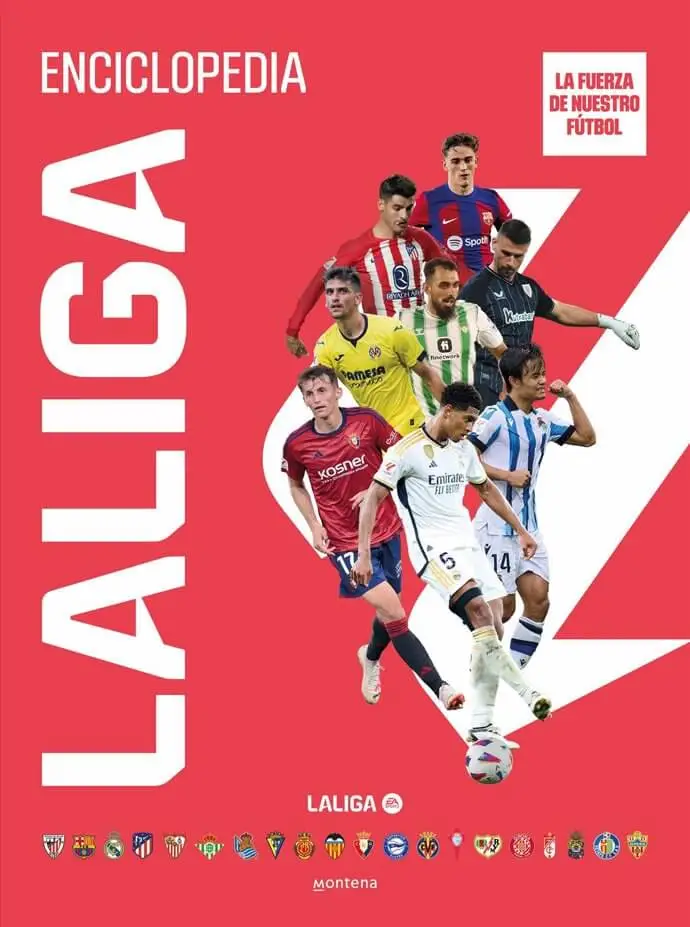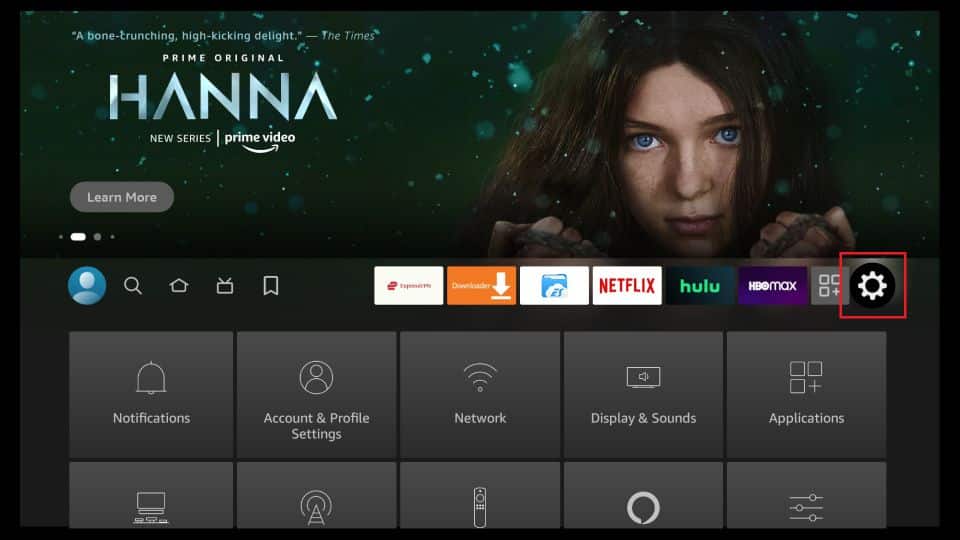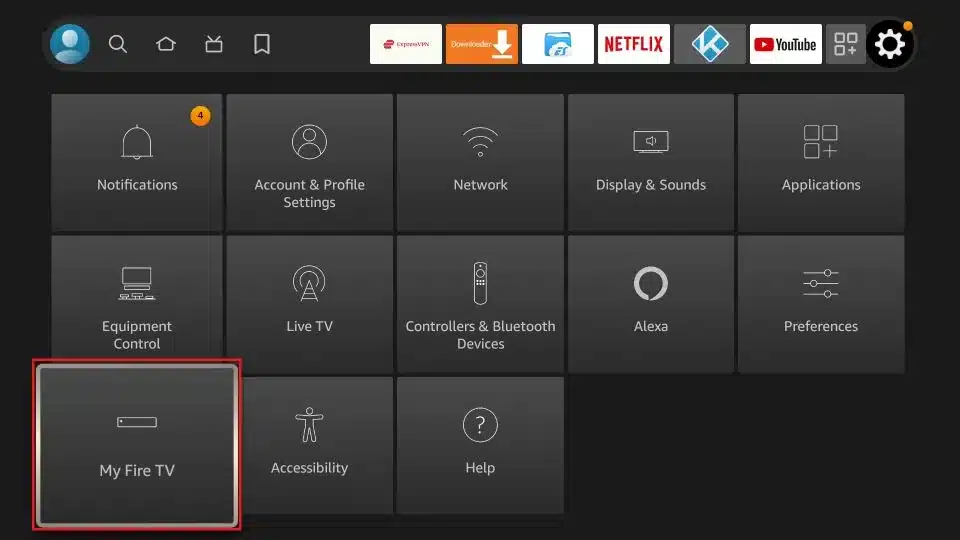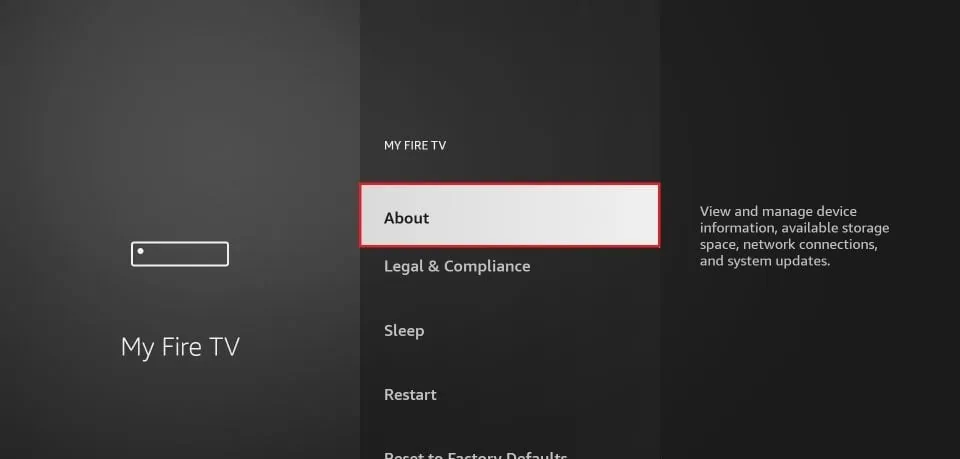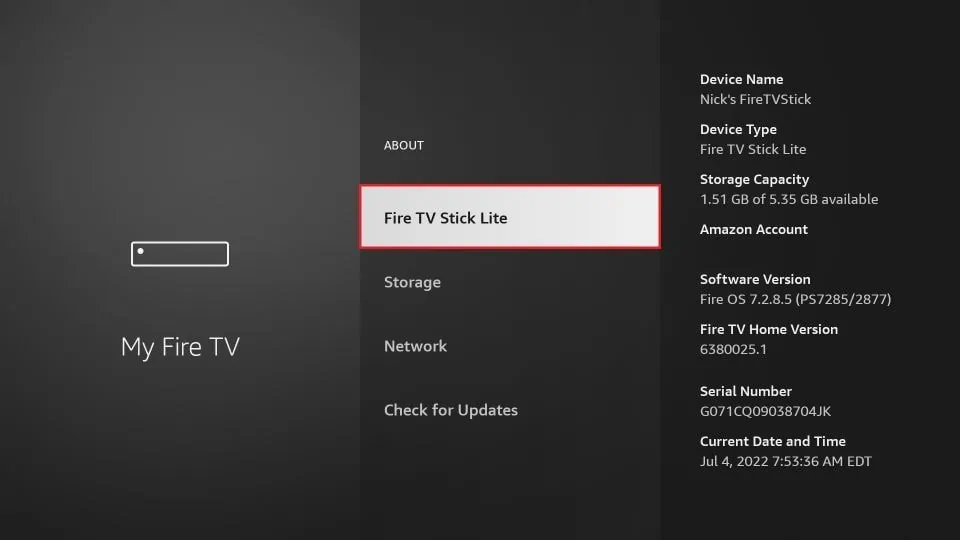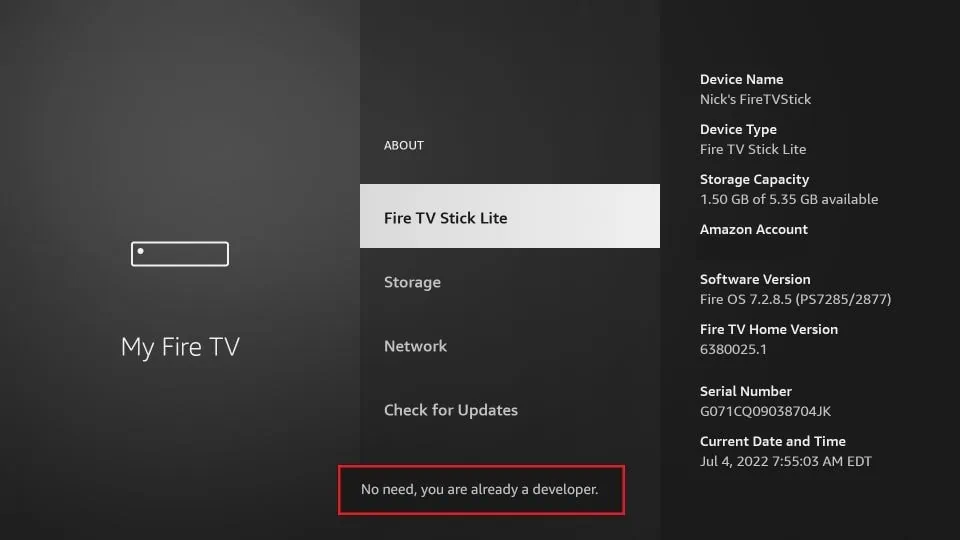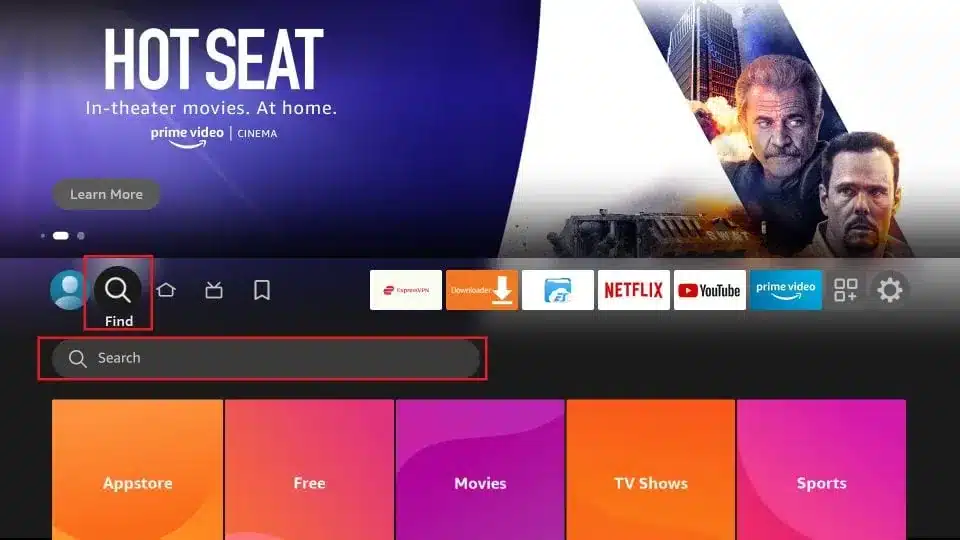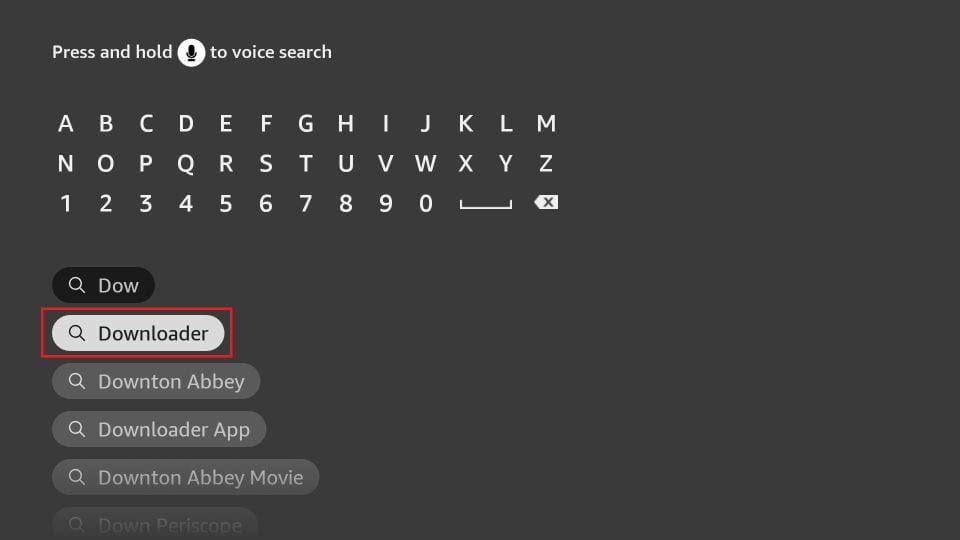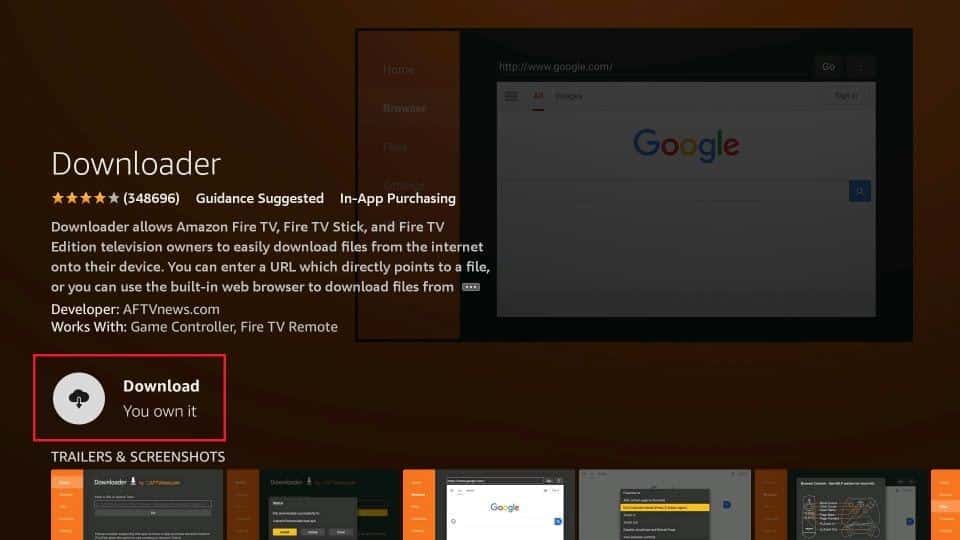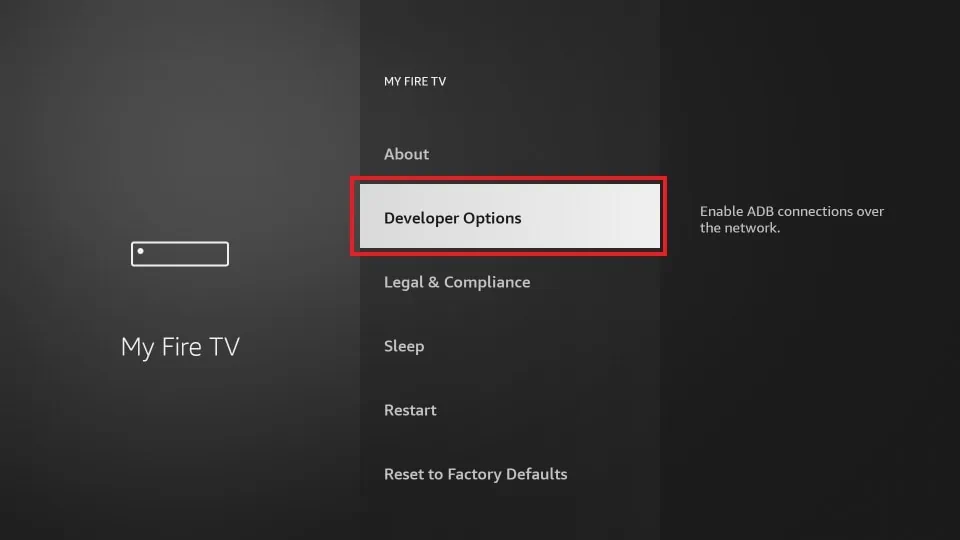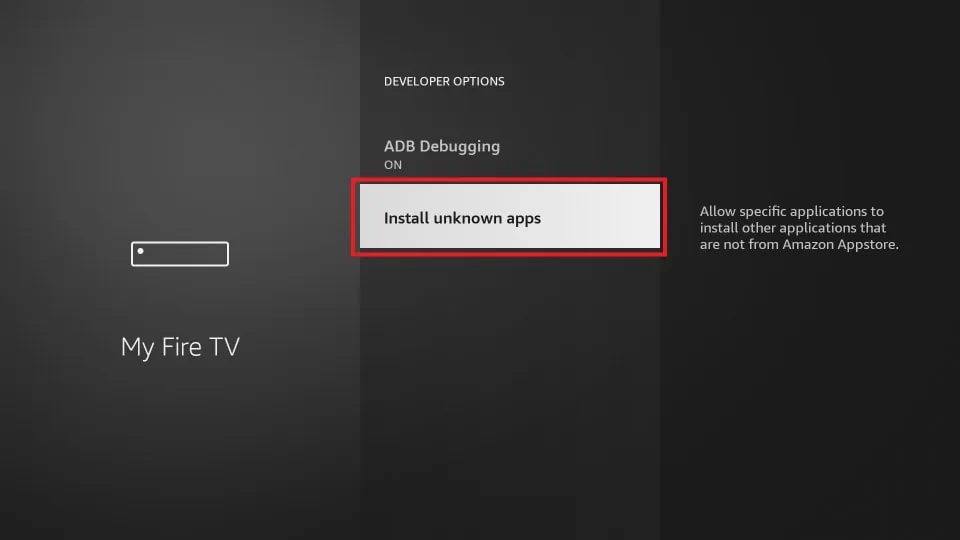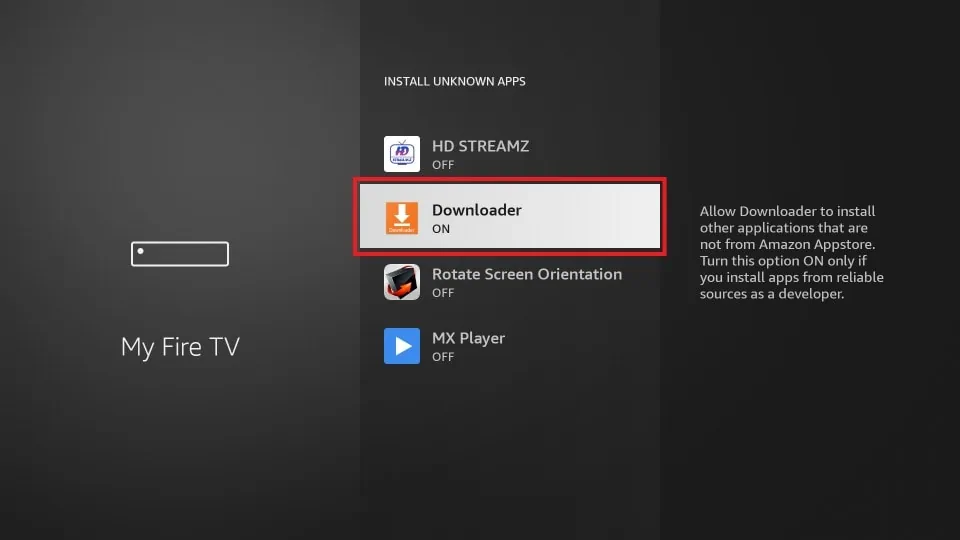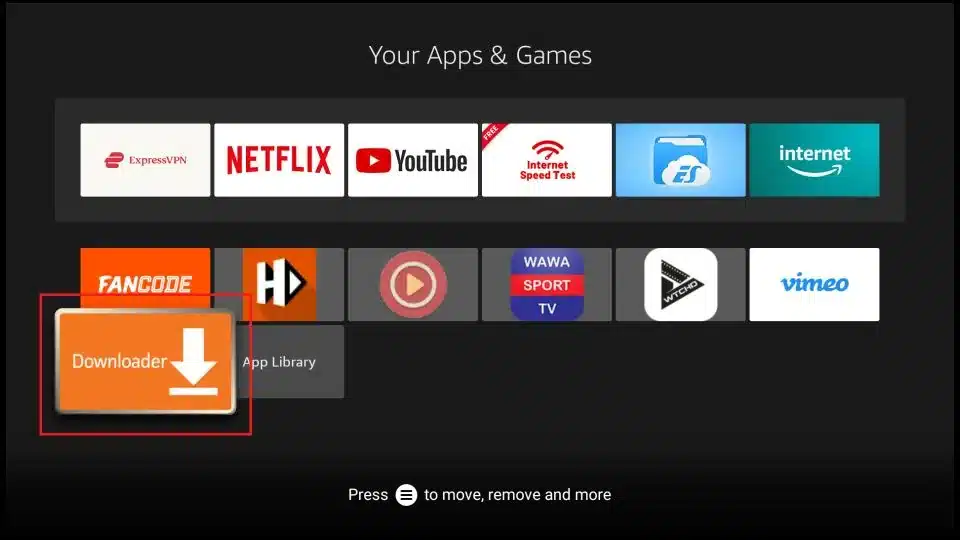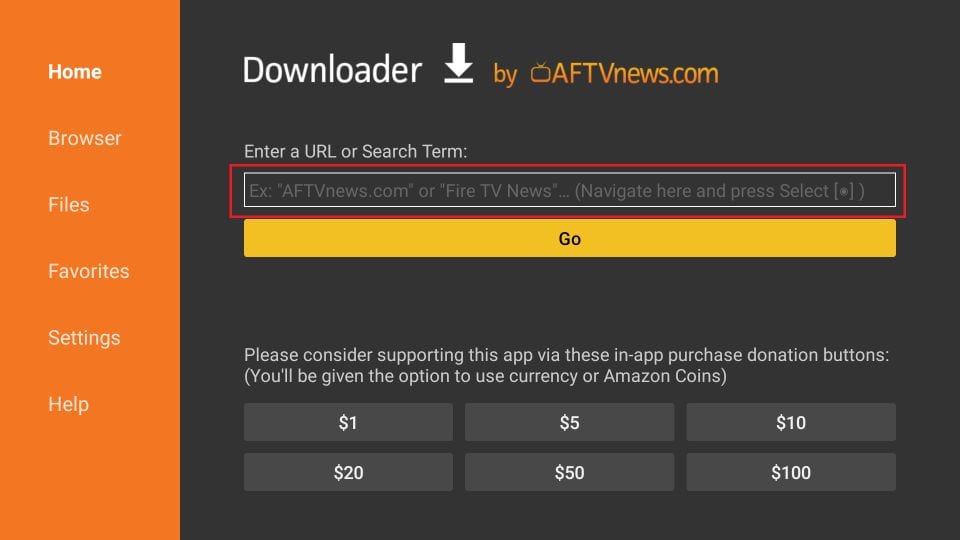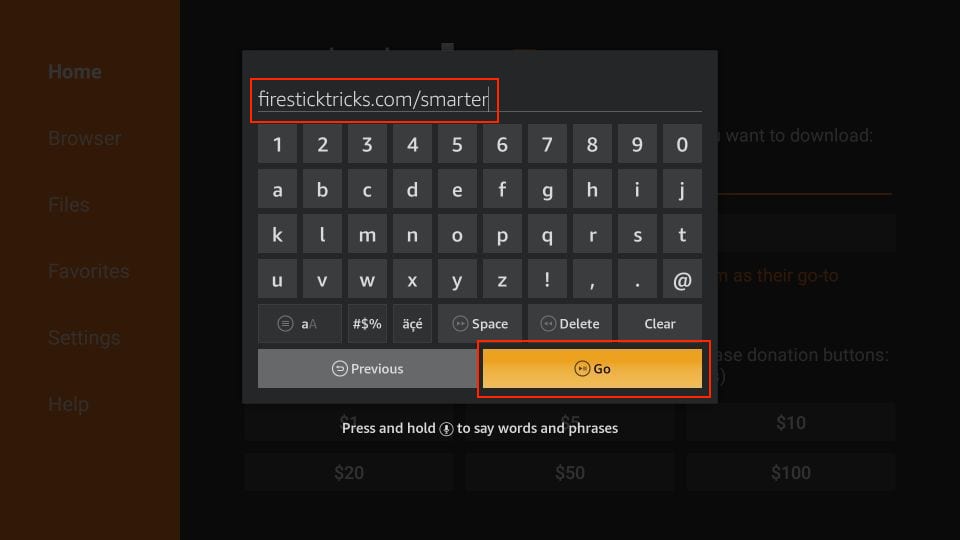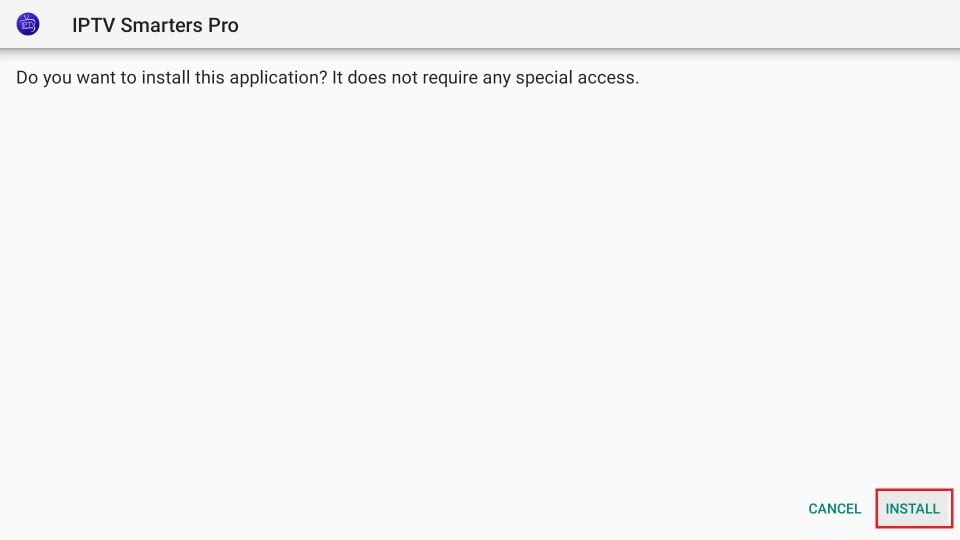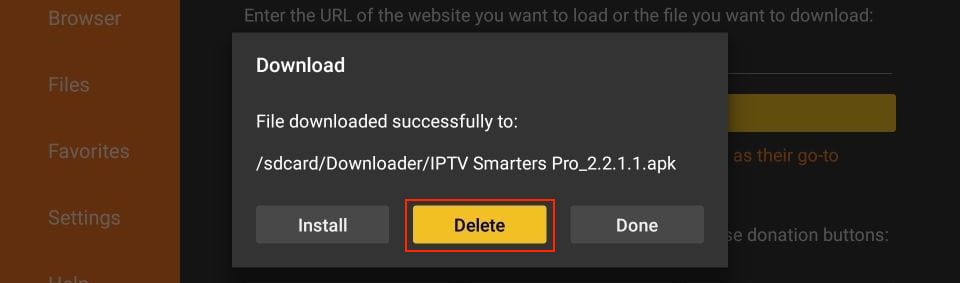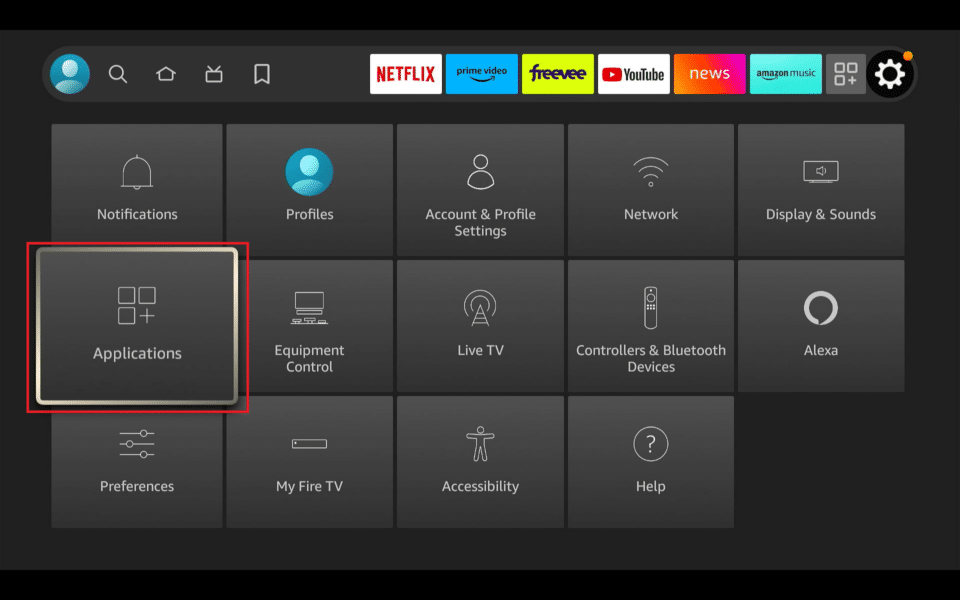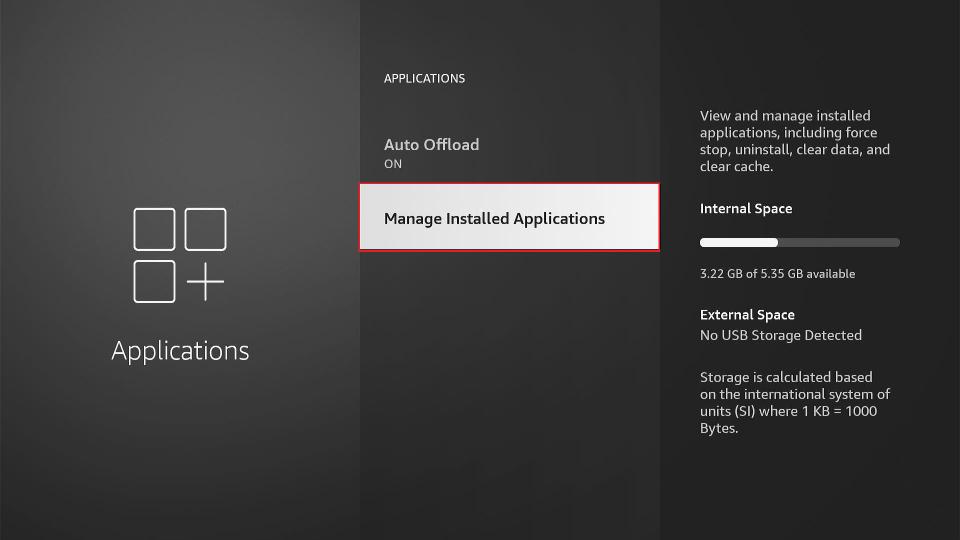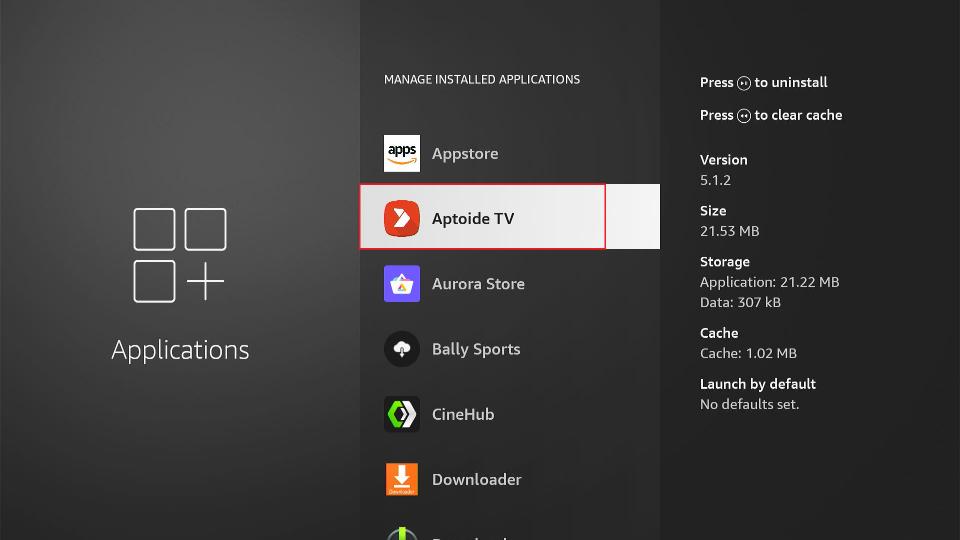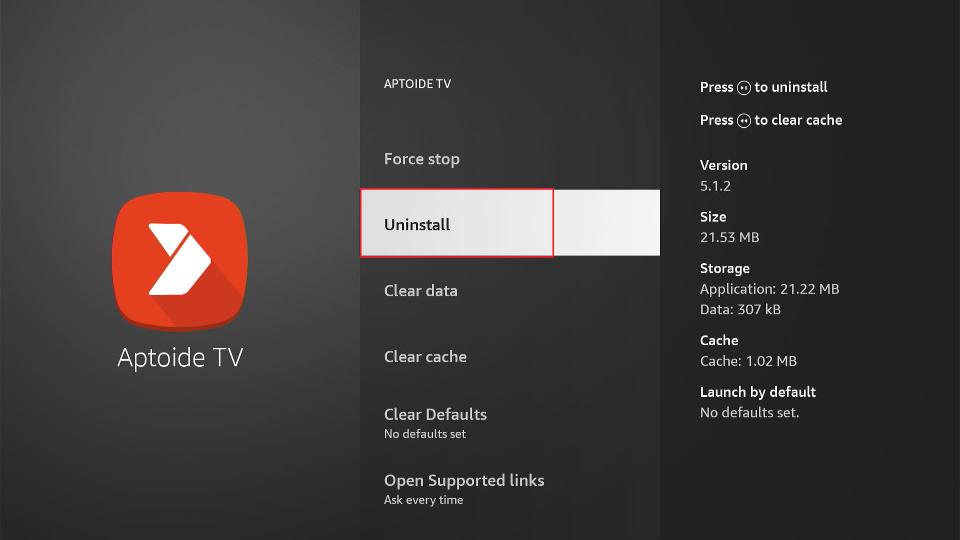El Amazon FireStick es un dispositivo de streaming que se conecta al HDMI de tu televisor, convirtiéndolo en un smart TV. Ofrece acceso a aplicaciones populares como Netflix, Prime Video, Hulu, Disney+, YouTube y Spotify, además de soportar IPTV firestick con apps como NET IPTV, IPTV Smarters Pro, Flix IPTV, IBO PLAYER. Los modelos incluyen el FireStick Lite, FireStick, FireStick 4K, FireStick 4K Max y el Fire TV Cube con control por voz Alexa.
El Fire Stick ofrece una interfaz fácil de usar, acceso a miles de aplicaciones y servicios de streaming, y la capacidad de convertir cualquier televisor con un puerto HDMI en un smart TV. Además, es portátil y asequible, lo que lo convierte en una excelente opción para el entretenimiento en el hogar.
IPTV en FireStick
IPTV permite transmitir señales de televisión a través de Internet. Al instalar aplicaciones IPTV en tu FireStick, puedes acceder a una amplia variedad de canales de TV en vivo y contenido bajo demanda directamente en tu televisor. Usar IPTV en Firestick es una excelente opción porque combina la facilidad de uso del dispositivo con la posibilidad de ver contenido de alta calidad desde cualquier parte del mundo. En este artículo te daremos una guía paso a paso sobre cómo usar el servicio IPTV con todos los modelos de FireStick.
Requisitos y Preparación
Para usar IPTV en tu FireStick, necesitas un dispositivo Amazon FireStick (cualquier modelo), una conexión a Internet estable y rápida (mínimo 10 Mbps), y una suscripción IPTV activa (recomendamos usar un servicio IPTV premium para una mejor experiencia) con las credenciales necesarias. Enciende y configura tu FireStick (es fácil, no te preocupes, solo sigue las instrucciones en pantalla) y conéctalo a tu red usando la configuración de Wi-Fi o, preferiblemente, conectando el cable de Internet para una conexión más estable.
Descubre El Mejor IPTV España Con Pandly IPTV
¿Listo para Comprar IPTV Premium Sin Cortes?
- Explora miles de canales de España e internacionales en 4K.
- Disfruta de un amplio catálogo de películas y series VOD.
- Accede a la Mejor Cobertura de Eventos Deportivos en Vivo.
Habilitar Opciones de Desarrollador en Firestick:
Después de preparar tu FireStick y conectarlo a Internet, ahora pasamos a configurarlo para poder instalar aplicaciones IPTV.
Antes de instalar la aplicación Downloader, es importante verificar si las opciones de desarrollador están habilitadas. Si ya están habilitadas, puedes saltar este tutorial y dirigirte directamente a la instalación de la aplicación Downloader haciendo clic aquí.
Si las opciones de desarrollador no están habilitadas, sigue los siguientes pasos para habilitarlas:
- Abre la Configuración: Desde la pantalla de inicio, ve a Configuración.

- Selecciona Mi Fire TV: En el menú de configuración, selecciona Mi Fire TV.

- Accede a Acerca de: Dentro de Mi Fire TV, selecciona la opción Acerca de.

- Presiona varias veces: En la sección Acerca de, presiona la opción Fire TV Stick varias veces seguidas (generalmente 7 veces) con el botón OK de tu control remoto.

- Aparecerán las opciones de desarrollador: Después de presionar varias veces, verás un mensaje en la parte inferior de la pantalla indicando que ahora eres un desarrollador. Las opciones de desarrollador estarán disponibles en el men genérico de Mi Fire TV.

Una vez que hayas habilitado las opciones de desarrollador, podrás acceder a funciones avanzadas y configuraciones adicionales en tu Firestick.
Recuerda tener cuidado al realizar cambios en las opciones de desarrollador y asegurarte de comprender las implicaciones de cada configuración.
Instalar una Aplicación de Descargas
Para instalar aplicaciones IPTV no disponibles en la tienda de Amazon, necesitamos una herramienta para descargar archivos APK de Internet. La aplicación Downloader es esencial, ya que permite descargar e instalar aplicaciones IPTV APK directamente en tu FireStick.
Instrucciones para instalar la aplicación Downloader:
- Buscar la aplicación Downloader en la tienda de aplicaciones de Amazon: Ve a la pantalla de inicio y selecciona la opción de búsqueda.

Escribe “Downloader” y selecciona la aplicación Downloader de los resultados.
- Descargar e instalar la aplicación Downloader: Haz clic en Obtener para descargar e instalar la aplicación.

Habilitar Fuentes Desconocidas en Firestick:
- Navegar a Configuración: Desde la pantalla de inicio, ve a Configuración.

- Seleccionar Mi Fire TV: En el menú de configuración, selecciona Mi Fire TV.

- Elegir Opciones de Desarrollador: Selecciona opciones de desarrollador.

- Habilitar Aplicaciones de Fuentes Desconocidas: Activa la opción Aplicaciones de fuentes desconocidas para la aplicación Downloader.


Descargar e Instalar la Aplicación IPTV
- Abrir la aplicación Downloader: Abre la aplicación Downloader desde la pantalla de inicio.

NOTA: Puedes usar cualquier aplicación IPTV, pero recomendamos las aplicaciones populares y premium porque tienen menos errores y ofrecen soporte técnico.
- Ingresar la URL del archivo APK de la aplicación IPTV: En el campo de URL, escribe la dirección de descarga del archivo APK de la aplicación IPTV (por ejemplo, “example.com/iptv.apk“) O utiliza un código corto si está disponible.

- Descarga la aplicación IPTV: Haz clic en Ir y espera a que se descargue el archivo.

- Instalar la aplicación IPTV directamente desde la aplicación Downloader: Una vez descargado, selecciona Instalar y sigue las instrucciones en pantalla.

- Eliminar el archivo APK después de la instalación (opcional): Después de la instalación, selecciona Eliminar para remover el archivo APK (recomendamos este paso para ahorrar espacio de almacenamiento en tu FireStick).

Configurar la Aplicación IPTV
Aprende a configurar la aplicación IPTV de manera fácil y rápida para disfrutar de tus canales favoritos sin cortes. Sigue estas instrucciones para empezar:
- Abrir la aplicación IPTV instalada: Abre la aplicación IPTV desde la pantalla de inicio.
- Ingresar los detalles de la suscripción IPTV: Ingresa tu nombre de usuario, contraseña y URL del servidor proporcionados por tu proveedor IPTV. Si necesitas ayuda para iniciar sesión en tu suscripción IPTV, contacta a tu proveedor IPTV para soporte adicional.
- Configurar las opciones de la aplicación para un rendimiento óptimo: Ajusta las configuraciones de la aplicación según tus preferencias para mejorar la experiencia de visualización.
¡Felicidades! Has completado con éxito el proceso de instalación. Ahora puedes disfrutar de tu servicio IPTV en tu FireStick. Disfruta de tus programas y canales favoritos sin interrupciones. Si necesitas ayuda adicional, no dudes en contactar a tu proveedor de IPTV. Si no te gusta la aplicación IPTV que instalaste, no te preocupes.
Desinstalar la Aplicación IPTV Firestick
- Navegar a Configuración: Desde la pantalla de inicio, ve a Configuración.

- Seleccionar Aplicaciones: En el menú de Configuración, selecciona Aplicaciones.

- Gestionar Aplicaciones Instaladas: Selecciona Gestionar aplicaciones instaladas.

- Seleccionar la Aplicación IPTV: Busca y selecciona la aplicación IPTV que deseas desinstalar.

- Desinstalar la Aplicación: Selecciona Desinstalar y confirma la acción para remover la aplicación de tu Firestick.

Solución de Problemas
Problemas comunes y soluciones: Si experimentas almacenamiento en búfer, asegúrate de tener una conexión a Internet estable y rápida. Si necesitas más detalles sobre cómo conseguir IPTV sin cortes, consulta este artículo. Para problemas de conexión, reinicia tu Fire Stick y tu router.
Consejos para mantener una conexión estable: Usa una conexión por cable Ethernet si es posible. Mantén tu Fire Stick cerca del router Wi-Fi.
Preguntas Frecuentes (FAQ)
¿Cómo actualizo mi aplicación IPTV en FireStick?
Para actualizar tu aplicación IPTV en FireStick, primero abre la aplicación Downloader. Luego, ingresa la URL del archivo APK actualizado y procede a descargar e instalar la nueva versión. Este método es sencillo y te asegura tener siempre la última versión de tu aplicación IPTV.
¿Es seguro usar IPTV en Firestick?
Usar IPTV en Firestick puede ser seguro si tomas ciertas medidas de seguridad. Es recomendable usar una VPN para proteger tu privacidad y seguridad en línea. Además, asegúrate de descargar aplicaciones solo de fuentes confiables para evitar posibles riesgos de malware o software no deseado.
¿Qué debo hacer si la aplicación IPTV se cierra o no se abre?
Si tu aplicación IPTV se cierra o no se abre, hay varios pasos que puedes seguir para solucionar el problema. Primero, intenta limpiar la caché de la aplicación IPTV. Esto puede resolver problemas temporales y mejorar el rendimiento. Si el problema persiste, reinicia tu Fire Stick. Como último recurso, desinstala y vuelve a instalar la aplicación IPTV. Estos pasos pueden ayudar a resolver cualquier conflicto o error que esté causando el problema.
¿Puedo usar múltiples suscripciones IPTV en un Firestick?
Sí, es posible usar múltiples suscripciones IPTV en un firestick. Algunas aplicaciones IPTV permiten agregar múltiples listas de reproducción. Consulta la configuración de la aplicación que estás utilizando para ver si ofrece esta funcionalidad y cómo puedes agregar varias suscripciones.
¿Cómo puedo mejorar la calidad de transmisión en mi aplicación IPTV?
Para mejorar la calidad de transmisión en tu aplicación IPTV, asegúrate de usar una conexión a Internet rápida y estable. Además, puedes ajustar la configuración de calidad de video en la aplicación IPTV para optimizar la transmisión según tu ancho de banda disponible. Considera también obtener un servicio de IPTV premium para garantizar una transmisión sin cortes. Estos pasos te ayudarán a disfrutar de una mejor experiencia de visualización.
Recursos Adicionales
Enlaces a sitios web útiles y foros de soporte:
Conclusión
Instalar IPTV en tu Amazon Fire Stick es fácil y rápido. Primero, habilita Aplicaciones de fuentes desconocidas en las opciones de desarrollador. Luego, descarga e instala la aplicación Downloader desde la tienda de Amazon para poder descargar archivos APK. Usa Downloader para ingresar la URL del archivo APK de la aplicación IPTV que deseas instalar. Descarga e instala el archivo siguiendo las instrucciones en pantalla. Después, ingresa los detalles de tu suscripción IPTV proporcionados por tu proveedor IPTV. Si no te gusta la aplicación IPTV que instalaste, no te preocupes. Siempre puedes desinstalarla y probar otra opción. ¡Disfruta tu nueva experiencia de entretenimiento!